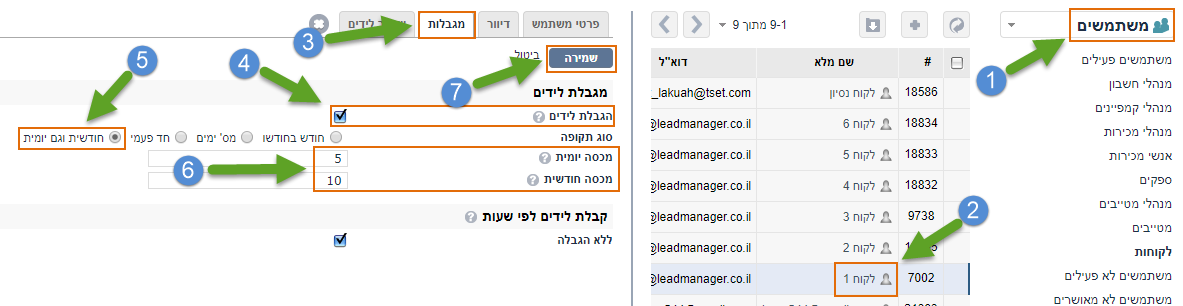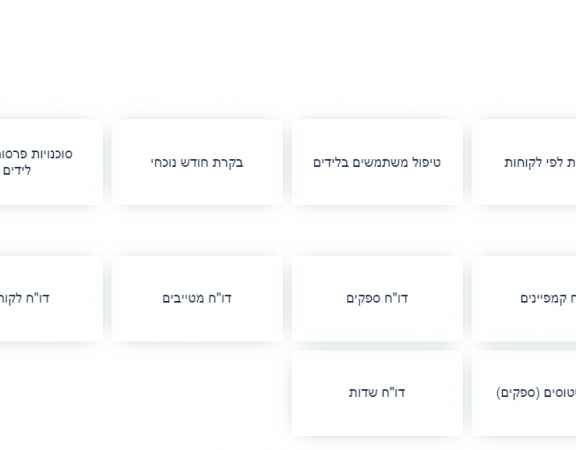חדש במערכת לידים ליד מנג'ר! אפשרות צפייה ב-200 לידים בטבלת הלידים
עד היום, האפשרויות של כמות הלידים לתצוגה בדף אחד בטבלת הלידים היו: 10 שורות, 20 שורות, 50 שורות ו-100 שורות. כעת התווספה אפשרות נוספת: צפייה ב-200 שורות בדף אחד בטבלת הלידים.
את בחירת כמות הלידים שיוצגו בטבלת הלידים בדף אחד, ניתן לבצע באופן הבא:
- זוכרים את השורה המציגה את כמות הלידים המוצגים בטבלה מתוך כלל הלידים? לחצו עליה.
- תחת הכותרת "הצג עד" תוכלו לראות את מספר השורות האפשרי לתצוגה בטבלה. בחרו בכמות השורות הרצויה לכם.

פעולות גורפות הפכו לנוחות יותר
השינוי מאפשר לבצע פעולות שונות על 200 לידים בו זמנית. איך מבצעים פעולות גורפות בטבלת הלידים? בכותרת הטבלה מימין, מסמנים את תיבת הסימון שבוחרת בכל הלידים. לאחר מכן לוחצים על תפריט "עוד" ובוחרים בפעולה אותה נרצה לבצע, כגון: שליחת תבנית מייל, שליחת תבנית סמס, ניתוב למשתמשים ועוד.
מהי כמות הלידים בה אתם מעדיפים לצפות? הגדירו ברירת מחדל לטבלת הלידים שלכם
ומה עוד? הוספנו אפשרות לבחור תצוגת ברירת מחדל של כמות שורות הלידים בטבלה, עבור כל משתמש. שימו לב: שינוי זה של ברירת המחדל עבור המשתמשים יכולים לבצע מנהלי חשבון בלבד.
כעת כל אחד ממשתמשי החשבון אשר יבצע פעולות בטבלת הלידים, יוכל לצפות בכמות הלידים הנוחה לו ביותר. את הבחירה בכמות הלידים שיוצגו בטבלת הלידים בדף אחד כברירת מחדל עבור משתמש ניתן לבצע באופן הבא:
- היכנסו למסך המשתמשים
- בחרו במשתמש הרצוי
- בלשונית "פרטי משתמש" היכנסו למצב עריכה
- בתיבת הבחירה של השורה "מספר שורות בדף הלידים ברירת מחדל", בחרו בכמות השורות הרצויה לכם
- לחצו על "שמירה"

חסימה אוטומטית של ליד שנותב ללקוח בעבר
הוספנו אפשרות חסימה של ניתוב אוטומטי עבור ליד ללקוח, במידה והליד כבר נותב ללקוח זה בעבר.
עד היום, הגדרות ניתוב הלידים האוטומטי ללקוחות אפשרו לחסום ניתוב אוטומטי של לידים שגויים (לידים שלא עברו את הוולידציה בחשבון, באם הופעלה). בנוסף, הם אפשרו לחסום ניתוב אוטומטי של לידים כפולים (לידים שהוגדרו ככפולים על פי הגדרות מנגנון הכפילות בחשבון).
כעת נוספה אפשרות חדשה: ניתן לחסום ניתוב אוטומטי של ליד ללקוח, באם הלקוח קיבל ליד זהה בעבר.
מהו ליד "זהה"?
את ההגדרה לפיה ליד יוגדר כ"זהה" ללידים אחרים, ניתן לקבוע לפי כל אחד מהשדות הדינאמיים של החשבון ורק באם שדות אלו הם מסוג טלפון, אימייל, מספר או מחרוזת.
את ההגדרה ניתן לבצע באופן הבא:
- היכנסו לחלון ההגדרות
- בתפריט הימני בחרו ב"ניתוב לידים ללקוחות"
- בחרו בלשונית "ניתוב אוטומטי"
- יש לסמן ולהפעיל את האפשרות " לא לאפשר ניתובים לאותו לקוח עבור לידים בעלי אותו ערך בשדה המזהה"
- יש לבחור בשדה הדינאמי אשר ישמש כשדה זיהוי בתיבת הבחירה של השורה "שדה מזהה לחסימת ניתוב ללקוח של לידים בעלי ערך זהה"
- לחצו על "שמירה"
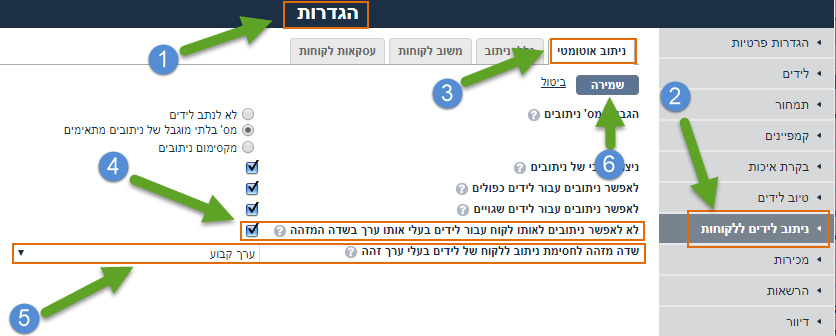
ברוכים הבאים לעולם חדש של צבע!
ליד מנג'ר התחדשה במראה חדש וצבעוני לנוחיותכם – וכעת תוכלו להגדיר צבעים שונים עבור סטטוסי הטיפול השונים בלידים.
איך מגדירים צבע עבור כל סטטוס?
- היכנסו לחלון ההגדרות
- בתפריט הימני בחרו ב"לידים"
- לחצו על לשונית "סטטוסים"
- סמנו את תיבת הסימון לצד "הפעלת צבעי סטטוסים"
- לחצו על "שמירה". כעת תוכלו לבחור עבור כל סטטוס את הצבע שאתם רוצים עבורו.
- לחצו על הסטטוס הרצוי
- בחלון שנפתח, לחצו על תיבת הצבעים
- בחרו בצבע הרצוי ולחצו על "שמור"
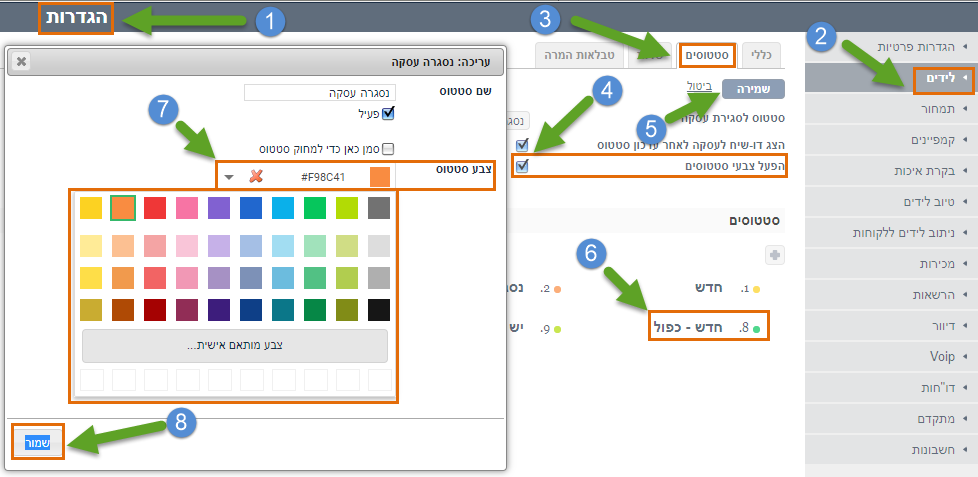
אוהבים צבעים ספציפיים? הגדירו צבע מותאם אישית
בנוסף לצבעים המוצעים עבורכם בתיבת הצבעים, תוכלו לבחור כל צבע העולה על רוחכם. כיצד עושים זאת?
בתיבת הצבעים, לחצו על הכפתור "צבע מותאם אישית":
- בחלונית שנפתחה, היעזרו בקשת הצבעים משמאל כדי לבחור בצבע הרצוי לכם
- בחרו בגוון הצבע הרצוי בעזרת הזזת הסמן העגול הממוקם מימין, בתוך ריבוע הגוונים
- בריבוע הגדול מצד שמאל יופיע הגוון הנבחר
- לחצו על "אשר"
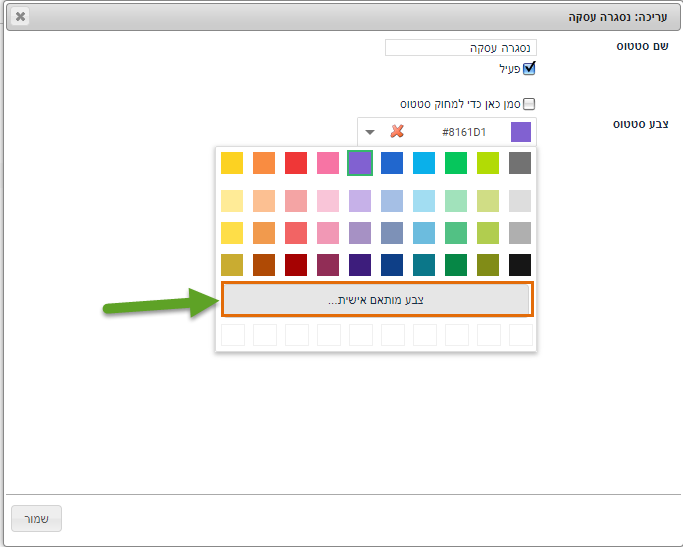
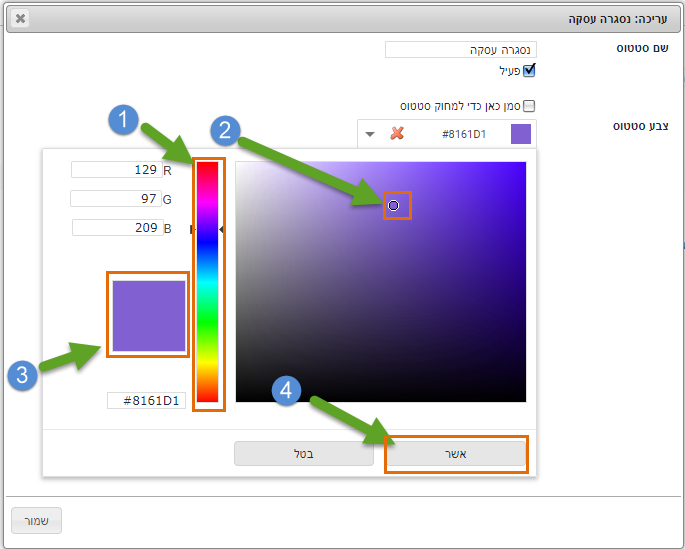
כעת תוכלו לראות כי לטבלת הצבעים של הסטטוס, לשורת הריבועים הריקים שמתחת לכפתור "צבע מותאם אישית", התווסף ריבוע עם הצבע שבחרתם:
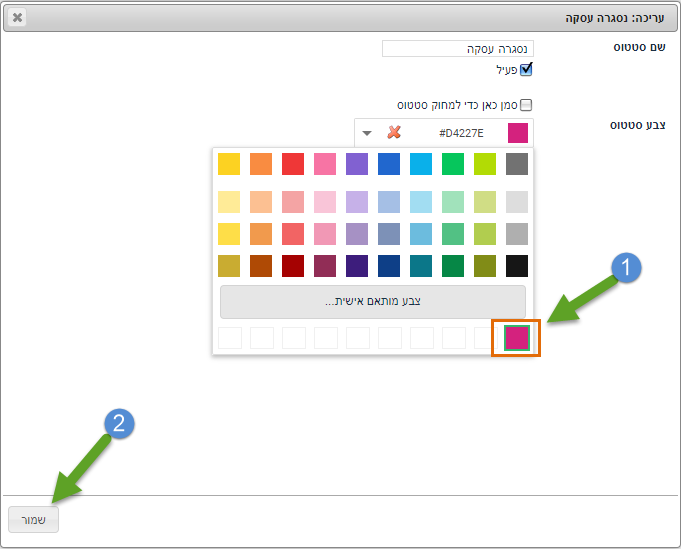
שימו לב: צבע מותאם אישית לא יישמר לאחר יציאה מחלונית עריכת הסטטוס.
מעוניינים לעשות שימוש באותו צבע מותאם אישית בעבור סטטוס נוסף?
- עמדו עם סמן העכבר על המספר ההקסדצימלי של הצבע המותאם אישית, סמנו אותו והעתיקו אותו.
- גשו לסטטוס השני אליו תרצו לשייך את הצבע המותאם אישית, פתחו את תיבת הצבעים, לחצו על "צבע מותאם אישית" והדביקו את מספר הצבע שהעתקתם בשדה הממוקם מתחת לריבוע הצבע משמאל.
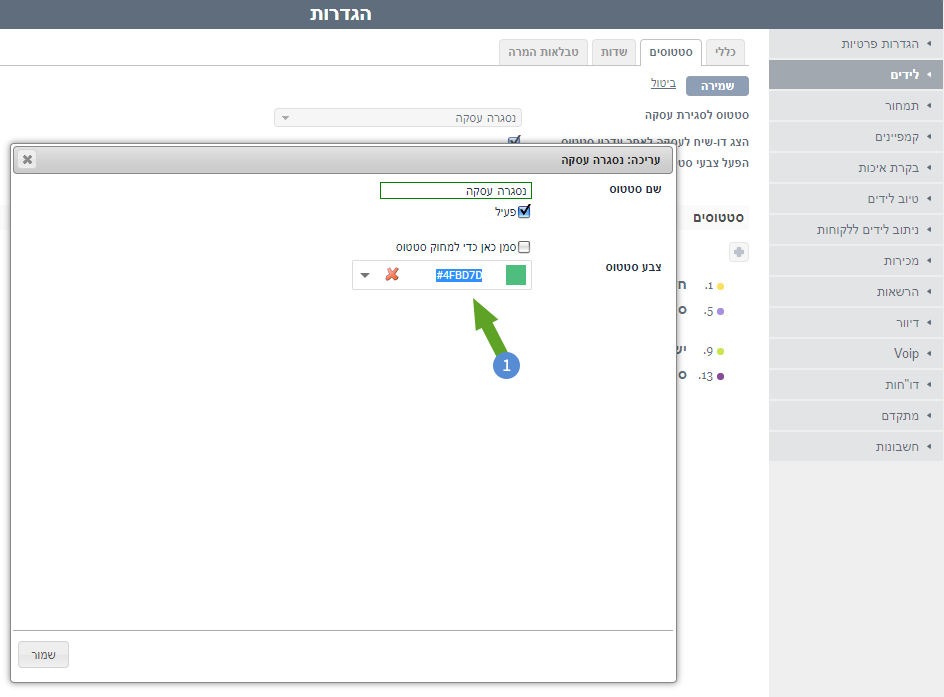
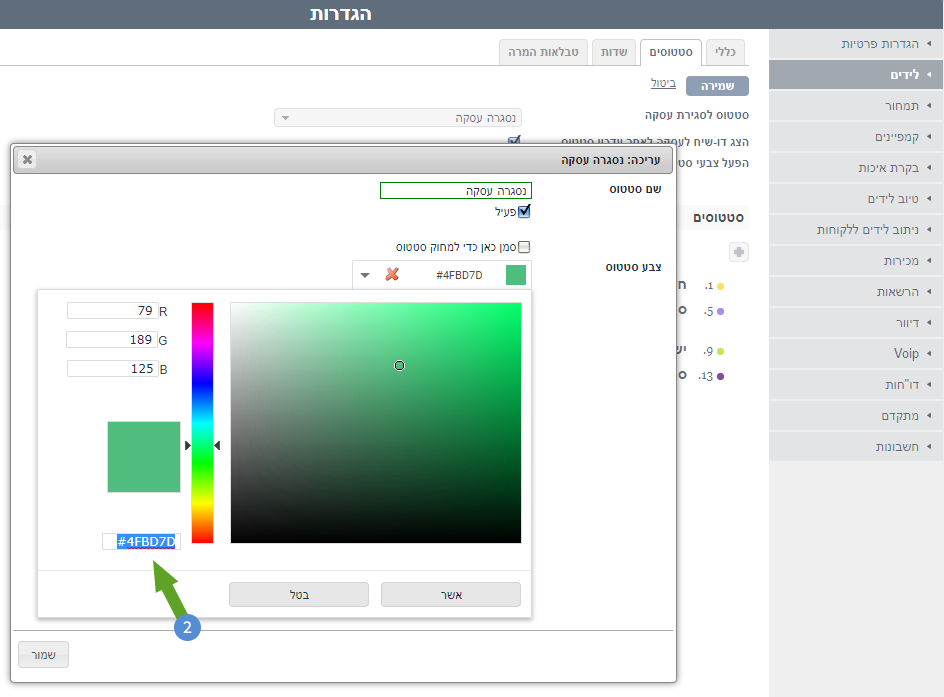
ביטול צבע סטטוס קיים
ניתן לבטל צבע עבור סטטוס באופן הבא:
- בחרו בסטטוס הרצוי
- לצד צבע הסטטוס הקיים, משמאל, לחצו על אייקון ה-X
- לחצו על כפתור "שמור"
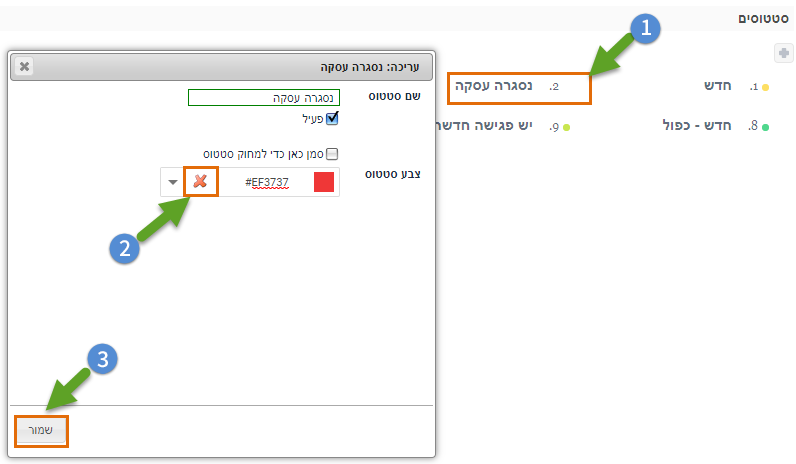
המראה החדש של טבלת הלידים שלך
כאשר תסגרו את חלון ההגדרות ותרעננו את המסך, תוכלו לראות את צבעי הסטטוסים החדשים שלכם הן בטבלת הלידים והן במסנן הסטטוסים:
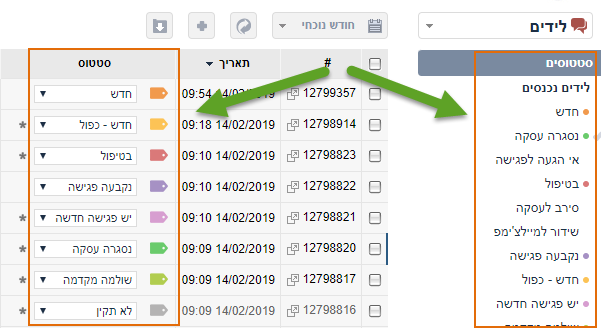
ניתוב אוטומטי לאחר עדכון סטטוס או משוב לקוח
חדש! ניתוב אוטומטי למטייבים/מכירות/לקוחות לפי כללי ניתוב גם לאחר עדכון סטטוס או עדכון משוב לקוח בליד
עד כה, ניתן היה לבצע ניתוב אוטומטי למשתמשים, רק לאחר קליטת הליד לחשבון או לאחר טיוב הליד. כעת ניתן לבצע ניתוב אוטומטי למשתמשים גם לאחר עדכון סטטוס ליד או לאחר עדכון משוב לקוח בליד.
על מנת לבצע את ההגדרות יש לבצע את הצעדים הבאים:
- היכנסו לחלון ההגדרות
- בתפריט הימני, בחרו במשתמשים אליהם תרצו לנתב לידים אוטומטית: מטייבים, מכירות או לקוחות
- לחצו על לשונית "כללי ניתוב"
- יש לבחור בכלל ניתוב קיים או ליצור כלל ניתוב חדש
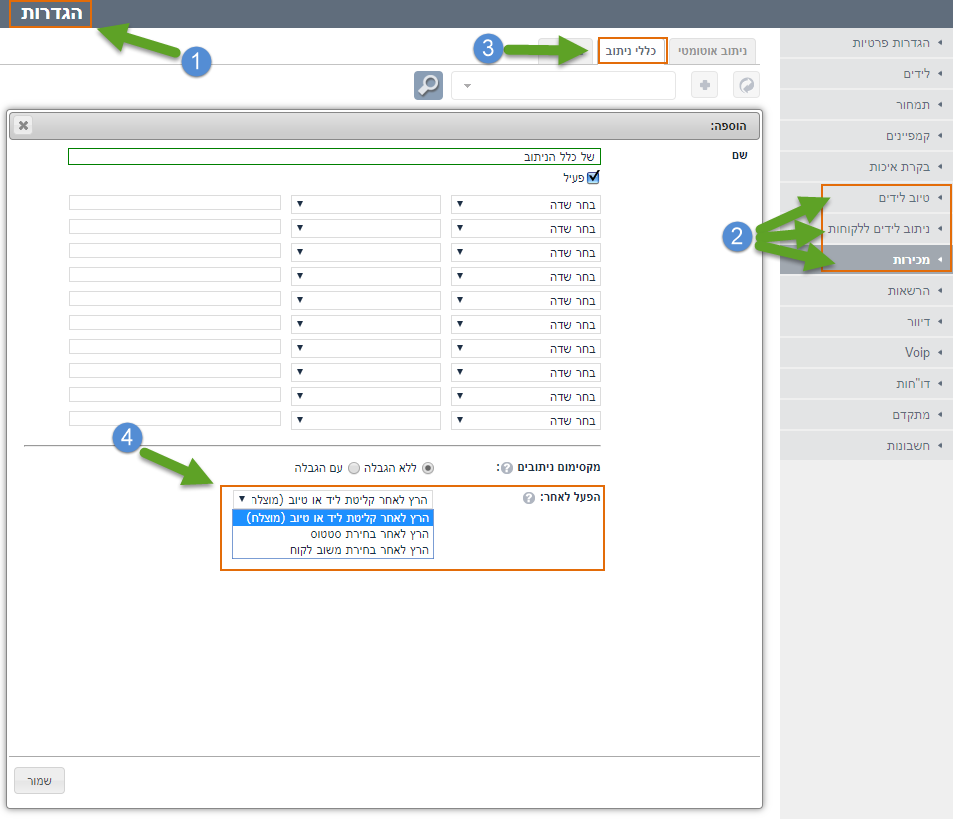
על מנת שכלל הניתוב האוטומטי ירוץ לאחר עדכון סטטוס בליד:
- יש לבחור ב"הפעל לאחר" באפשרות "הרץ לאחר בחירת סטטוס"
- לאחר מכן, יפתח שדה נוסף "סטטוס הליד" ולידו תיבת בחירה מרובה, בה תוכלו לבחור בסטטוס (או במספר סטטוסים), כאשר לאחר עדכון הליד לסטטוס זה, כלל הניתוב ירוץ אוטומטית.
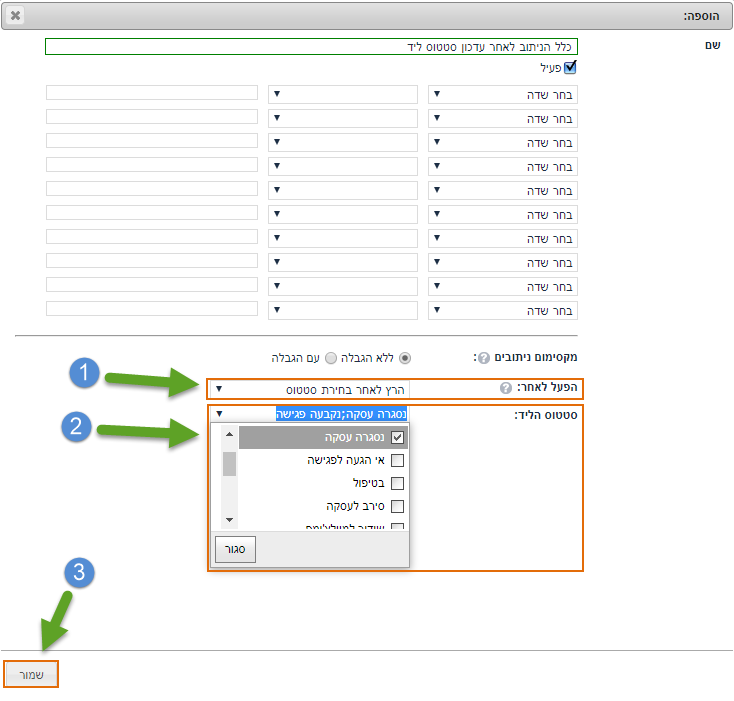
על מנת שכלל הניתוב האוטומטי ירוץ לאחר עדכון משוב לקוח בליד:
- יש לבחור ב"הפעל לאחר" באפשרות "הרץ לאחר בחירת משוב לקוח"
- לאחר מכן, יפתח שדה נוסף "משוב הלקוח" ולידו תיבת בחירה מרובה, בה תוכלו לבחור במשוב לקוח (או מספר משובי לקוחות), כאשר לאחר עדכון הליד במשוב זה, כלל הניתוב ירוץ אוטומטית.
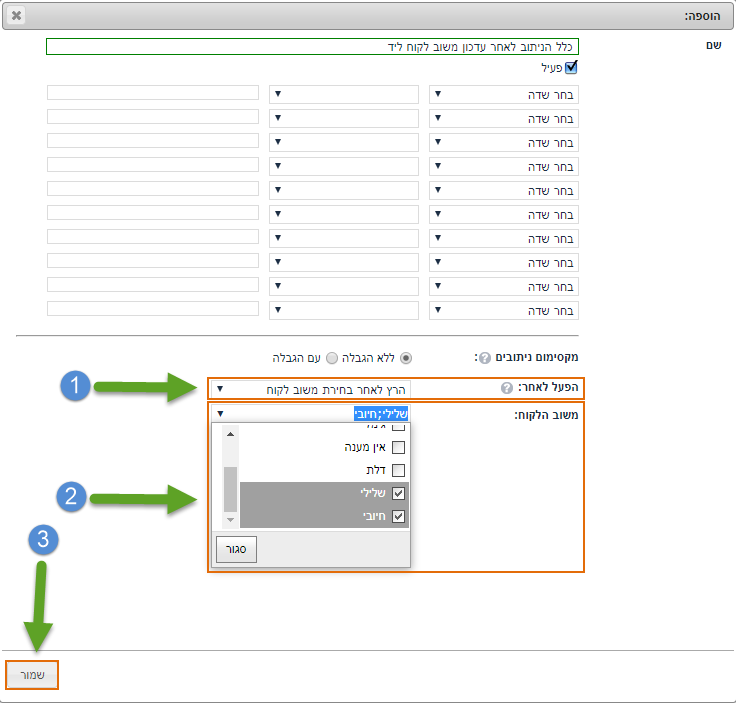
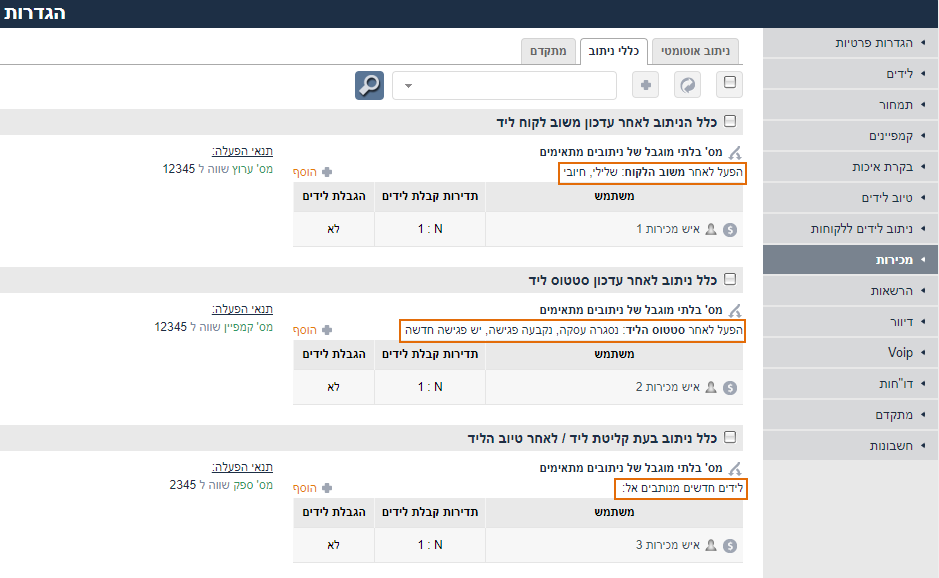
מגבלת ניתוב אוטומטי לפי מכסה יומית *וגם* מכסה חודשית
לפני הגירסה הנוכחית של המערכת, ניתן היה להגדיר מגבלה של כמות הלידים אשר משתמש יקבל (מכסת לידים) בניתוב אוטומטי לפי האפשרויות הללו בלבד:
- חודש בחודשו (הכמות תתאפס בתחילת כל חודש קלנדרי)
- מס' ימים (כל X ימים הכמות תתאפס)
- חד פעמי (כמות לידים חד פעמית. לאחר שתסתיים המכסה לא ניתן לקבל יותר לידים בניתוב אוטומטי)
כעת התווספה אפשרות נוספת: הגבלת כמות לידים אשר משתמש יכול לקבל בניתוב אוטומטי לפי מכסה יומית וגם לפי מכסה חודשית (עפ"י המספר הנמוך מבין השניים).
את ההגדרה ניתן לבצע באופן הבא:
- היכנסו למסך המשתמשים
- בחרו במשתמש הרצוי (שימו לב: מגבלת מכסת לידים ניתן להגדיר רק עבור סוגי המשתמשים הבאים: מנהלי מכירות, אנשי מכירות, מטייבים ולקוחות)
- היכנסו ללשונית מגבלות
- סמנו את תיבת הסימון להפעלת "הגבלת לידים"
- בחרו באפשרות "חודשית וגם יומית"
- הגדירו כמות לידים רצויה עבור "מכסה יומית"
- הגדירו כמות לידים רצויה עבור "מכסה חודשית"
• הערה: המגבלה חלה רק על כללי הניתוב האוטומטיים. ניתן לחרוג מן המגבלה ע"י ביצוע ניתוב ידני למשתמש או באמצעות שיוך של לקוח לקמפיין.